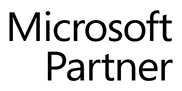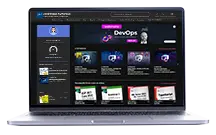Profitez pleinement de Windows 10 grâce à notre formation pour utilisateurs novices.
Nous commencerons par une introduction générale de Windows 10, de ses nouveautés et de son concept de service.
Vous apprendrez à démarrer avec Windows 10, à comprendre son interface, à ouvrir et fermer des applications, et à enrichir votre menu de démarrage.
Maîtrisez l’organisation des fenêtres et découvrez l’assistante Cortana et les raccourcis clavier.
Organisez vos fichiers efficacement, naviguez dans l’explorateur de fichiers, et tirez profit de la recherche rapide.
Utilisez Edge pour naviguer sur Internet et gérer vos favoris.
Découvrez des accessoires de Windows 10 tels que les bureaux virtuels, Skype, et l’application Courrier/Calendrier.
Enfin, apprenez à personnaliser votre poste de travail en gérant les comptes utilisateurs, la barre des tâches, et le centre de notifications.
Cette formation vous offre les compétences nécessaires pour exploiter tout le potentiel de Windows 10.
Inclus dans votre formation en inter-entreprise
Programme détaillé
Introduction Windows 10 (0,5 heure)
- Windows 10 en tant que service
- Présentation générale des nouveautés
- Les clés de préparation de la mise à jour Windows 10
- Présentation de la sécurité Windows Hello
Démarrer avec Windows 10 (1 heure)
- Démarrer Windows et son compte Microsoft
- Découvrir l'interface Windows 10 et ses variantes (fonction Continuum)
- Basculer et paramétrer le mode tactile ou le mode productif
- Accéder aux paramètres de Windows 10
- Ouvrir et quitter une application (mode tactile et productif)
- Enrichir son menu démarrer
- Déplacer, masquer, afficher une application
- Créer, déplacer, nommer des groupes de vignettes
- Taille et activation des vignettes
- Naviguer entre les différentes fenêtres des applications
- Naviguer entre les fenêtres ouvertes sur les bureaux
- Accéder rapidement à son bureau
- Réorganiser rapidement les fenêtres
- Redimensionnement, déplacement sur le bureau de toutes les fenêtres
- Exploiter l'affichage SnapAssist de 1à 4 fenêtres
- Découvrir l'assistante Cortana
- Utiliser les raccourcis clavier
Organiser le classement des fichiers dans les dossiers (2 heures)
- Utiliser l'accès rapide aux documents
- Découvrir l'explorateur de fichiers
- Naviguer dans l'arborescence
- Utilisation de la barre d'adresse pour naviguer
- Créer ses propres dossiers
- Créer et adapter ses bibliothèques
- Créer rapidement des lecteurs pour un accès rapide
- Utiliser la recherche rapide
- Gérer facilement les emplacements de stockage par défaut
- Rechercher une application, un fichier ou un dossier seul avec Cortana
- Rechercher une application, un fichier ou un dossier à partir de l'explorateur de fichiers
Utiliser Edge pour Internet (1 heure)
- Naviguer
- Gérer ses favoris
- Créer sa liste de lecture
- Annoter une page
- Partager ou enregistrer des annotations de page
- Présentation de Cortana dans Edge
- Utiliser Internet Explorer 11 et ses nouveautés
Utiliser quelques accessoires de Windows 10 (1 heure)
- Gérer ses bureaux virtuels
- Créer différents bureaux virtuels (Taskview)
- Personnaliser ses bureaux
- Utiliser ses différents bureaux
- Utiliser et paramétrer l'application Courrier/Calendrier (App Outlook)
- Skype
- Utiliser la Calculatrice Windows 10
- Utiliser l'App Cartes
- Synchroniser votre mobile avec l'App Phone Companion
- Ecouter et partager votre musique avec l'App Groove
- Effectuer des captures d'écran
- Enrichir son poste avec Windows Store
Utiliser le menu avancé Windows (0,5 heure)
- Accéder aux paramètres du PC
- Accéder au panneau de configuration
- Gérer facilement les périphériques et imprimantes
- Accéder au gestionnaire de tâches
Personnaliser son poste de travail (1 heure)
- Gestion des comptes utilisateurs
- Créer un compte utilisateur local basé sur un compte en ligne Windows ID
- Associer une image à son compte utilisateur
- Gérer le mot de passe avec Windows Hello
- Ajouter des comptes limités
- Personnaliser la barre des tâches
- Épingler des applications
- Personnaliser le centre de notification
- Actions rapides
- Notifications d'application